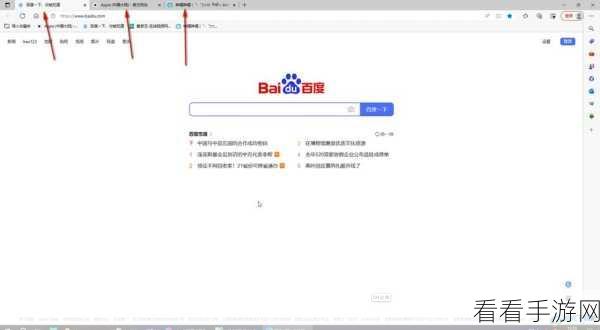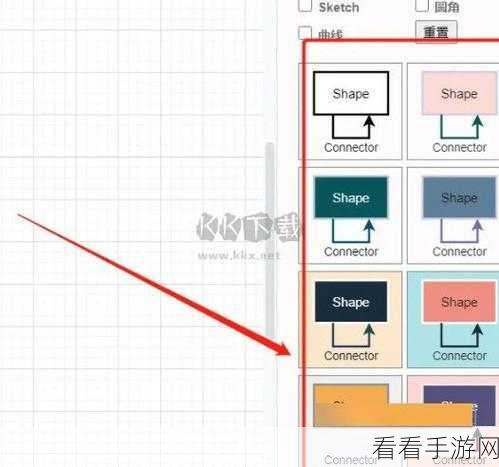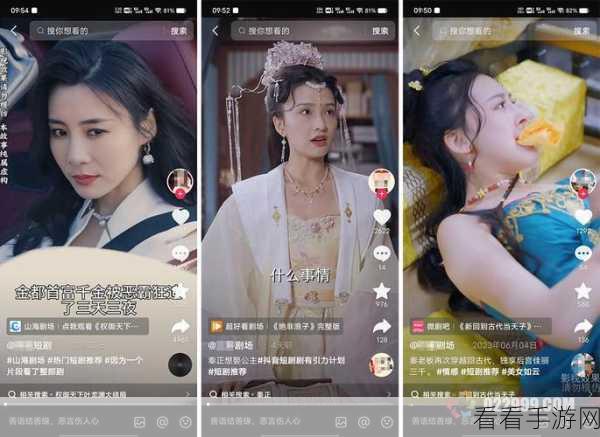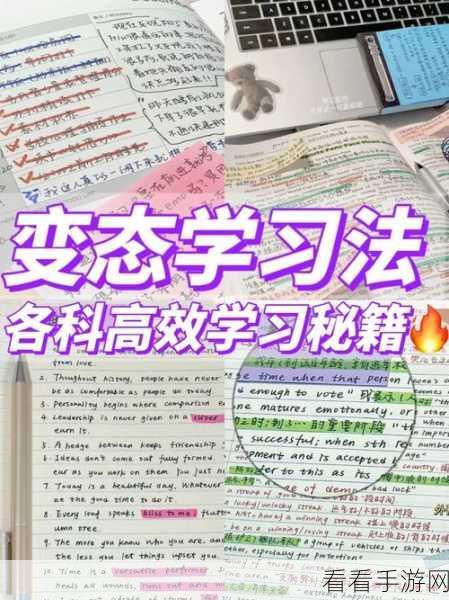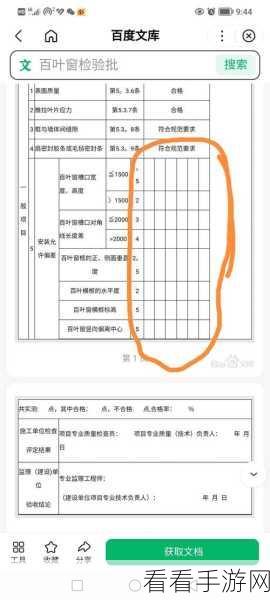Excel 表格作为我们日常办公中常用的工具,其打开方式的选择有时会给我们带来困扰,你是否想要将 Excel 表格的打开方式从 WPS 改为 Office 却不知道如何操作?别担心,接下来就为您详细介绍调整打开方式的方法。
要实现 Excel 表格打开方式的切换,我们首先需要明确电脑中是否同时安装了 WPS 和 Office 软件,如果只安装了其中一种,那就不存在切换的问题。
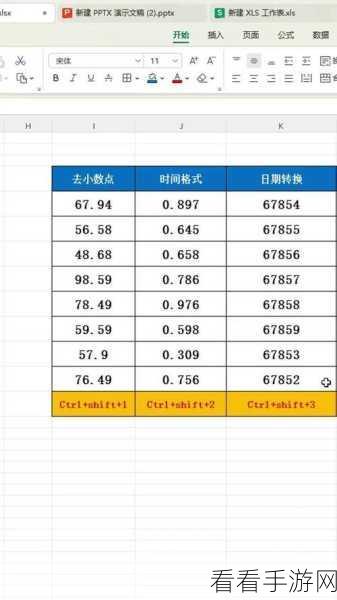
我们在电脑桌面上找到任意一个 Excel 表格文件,右键单击该文件,会弹出一个菜单选项。
在这个菜单中,找到“打开方式”这一选项,并点击它,此时会出现一个新的子菜单,其中列出了可以用来打开该表格的所有应用程序。

在这些应用程序中,找到 Office 中的 Excel 软件并选中它,如果没有直接显示,可以点击“选择其他应用”进行查找。
在下方有一个“始终使用此应用打开.xlsx 文件”的选项,记得一定要勾选上,这样,下次再打开 Excel 表格时,就会默认使用 Office 来打开了。
需要注意的是,不同版本的操作系统和 Office 软件,操作界面可能会略有差异,但总体的操作思路是一致的。
希望以上的方法能够帮助您顺利将 Excel 表格的打开方式从 WPS 切换到 Office,让您的办公更加高效便捷。
文章参考来源:个人多年的电脑操作经验总结。